Tutkintorakennepohjan luominen OodiHOPSia varten (TS-2013, tekniikan ala)
|
|
|
- Emma Nurmi
- 8 vuotta sitten
- Katselukertoja:
Transkriptio
1 Tutkintorakennepohjan luominen OodiHOPSia varten (TS-2013, tekniikan ala) Esimerkkinä Teknistieteellinen kandidaattiohjelma, pääaineena Tietotekniikka /PN Lisätietoja:
2 TUTKINTORAKENNEPOHJAN LUOMINEN, TS-2013 (tekniikan ala) Testikannan osoite: Tuotantokannan osoite: 1. Lähde liikkeelle kohdasta Tutkintorakenteet 2. Luodaan ensin sisältyvyydet tutkintoon kuuluville kokonaisuuksille ja aineille (tutkintorakennepohja käyttää näistä myöhemmin termiä ryhmittely ), ja koostetaan näistä ryhmittelyistä lopuksi koko tutkinto. Valitse laitos tai muu organisaatioyksikkö, joka on ao. kokonaisuuden/aineen vastuuorganisaatio. Jotta pääset luomaan sisältyvyyksiä kokonaisuuksille/aineille, sinulla tulee olla ao. vastuuyksikön kattava WebOodi-oikeus: joko OpasVastuuhenkilö tai OpasMuokkaaja. 2
3 Määritellään ensin sisältö Perusopintojen kokonaisuudelle. Siirry välilehdelle Kokonaisuus. Anna kenttään Luo sisältyvyyksiä uudelle opintokohteelle po. kokonaisuuden koodi, esim. SCI3027.A Perusopinnot ja paina Hae. Luodaan sisältö kokonaisuudelle SCI3027.A Perusopinnot (= haetaan kokonaisuuteen kuuluvat kurssit). Huom! Koska kokonaisuuteen kuuluu sekä pakollisia, vaihtoehtoisia että valinnaisia kursseja, laita ruksi kohtaan Sisältyvät kohteet ohjeellisia. Tallenna tieto. Täytä seuraavaksi Voimassaoloaika xx toistaiseksi eli Tieto täydentyy tallennuksen jälkeen myös kohtaan Voimassaolo. Klikkaa kohtaa Lisää valinnaisryhmä. (Valinnaisryhmä viittaa siihen, ovatko kurssit pakollisia, vaihtoehtoisia tai vapaavalintaisia.) 3
4 Valitse alasvetovalikosta oikea sisältyvyyslaji Pakollisuus, Vaihtoehtoisuus, Vapaavalintaisuus ja kirjoita selite kolmella kielellä. Selitetekstejä ja niiden käännöksiä on erillisessä liitteessä. (Se on laadittu TS-2005:n rakenteiden mukaan, mutta päivitetään kattamaan myös uudet. Käytä käännöksiä soveltaen tekstejä tarvittaessa uuteen rakenteeseen.) Huom! Opiskelijoiden HOPS-näkymässä kohta Sisältyvyyslaji ei näy. Vain se näkyy, mitä on kirjoitettu Selite-kenttään. Tallennus Aseta-napilla. 4
5 Klikkaa Lisää, niin pääset syöttämään kokonaisuuteen kuuluvat pakolliset kurssit. (Opiskelijoille ei näy valinnaisryhmää kuvaava termi Pakollisuus. Ainoastaan se näkyy, mikä näkyy nyt kuvassa sulkeissa eli Pakolliset kurssit) 5
6 Lisää kokonaisuuteen kuuluvat kurssit antamalla kurssin tunniste ja painamalla Lisää. Kun olet lisännyt yhden kurssin, voit tallentaa (tätä ennen tallenna-nappi on ollut harmaannutettuna). Tallennuksen yhteydessä päivittyvät myös voimassaoloaika-kentän tiedot. Viimeistään kun olet lisännyt kaikki kokonaisuuden pakolliset kurssit, tallenna. Jos haluat tehdä kokonaisuuden sisälle väliotsikoita, esim. Pääaineeseen suuntaavat opinnot, lisää uusi valinnaisryhmä, valitse ryhmälle sisältyvyyslaji ja hae tarvittavat kurssit, kuten edellä. Huom! Jos kokonaisuuden sisällä on useampia samanlajisia valinnaisryhmiä (esim. pakollisuus), selite-tekstit eivät saa olla täsmälleen samoja. Esim. välilyönnin lisääminen riittää erottamaan selite-tekstit toisistaan.
7 Huom! Valinnaisryhmät vaihtoehtoisuus ja vapaavalintaisuus Perusopintojen kokonaisuuteen kuuluu pakollisten kurssien lisäksi myös vaihtoehtoisia kursseja, joten jatka sisällön luomista lisäämällä uusi valinnaisryhmä, jonka sisältyvyyslaji on vaihtoehtoisuus, ja hae kaikki vaihtoehtoina olevat kurssit ko. valinnaisryhmän alle. Vaihtoehtoisia ovat esim. Toisen kotimaisen kielen kokeet (ruotsi tai suomi) tai muut kurssit, joita tarjotaan sekä suomen että ruotsin kielellä. Perusopintojen kokonaisuuteen kuuluvat myös pakolliset vieraan kielen opinnot. Koska pakollisiksi kieliopinnoiksi kelpaavien kurssien koko listaa ei voida syöttää tutkintorakennepohjaan, lisää vielä uusi valinnaisryhmä, jonka laji on vapaavalintaisuus, anna Selite-kenttään ohjeteksti, jossa viitataan ko. asiaa käsittelevälle Kielikeskuksen sivulle. Pohjaan tulee lisätä vähintään yksi kurssi, jotta ko. kohta tulee näkyviin opiskelijalle. Kun olet saanut perusopintojen kokonaisuuden sisällön valmiiksi, mene Takaisin-napilla sivulle Tutkintorakenteet, siirry välilehdelle Aine ja luo tutkinnon pääaineelle sisältö edellä kuvatun periaatteen mukaisesti (pakolliset, vaihtoehtoiset, vapaavalintaiset). 7
8 Vapaasti valittavat opinnot kokonaisuus Luo sitten sisältö Vapaasti valittavien opintojen kokonaisuudelle. Huom! TS-2013:n mukaiset Vapaasti valittavat opinnot opintokohteet on perustettu korkeakoulukohtaisesti, ts. ne ovat mallia SCI.V, ENG.V jne. Luodaksesi sisällön valitse ensin oikea vastuuorganisaatio ja hae ko. kohde tunnisteella, esim. SCI.V. (Alla olevassa kuvassa ko. kohde on jo haettu ja sisältökin luotu.) Kun ko. sisältö on kerran päivitetty, samaa kokonaisuutta voidaan käyttää useissa tutkintorakennepohjissa. Termi Vapaavalintaisuus ei näy opiskelijalle. Opiskelijalle näkyy se, mitä on kirjoitettu selitekenttään (näkyy alla olevassa kuvassa sulkeissa). Huom! Jotta tämä ohje saadaan näkyviin opiskelijoille, kokonaisuuteen täytyy lisätä vähintään yksi kurssi. 8
9 Tilanne välilehdellä aine, kun tutkintorakennepohjaa varten tarvittaville aineille on luotu sisällöt. Huom! Kuvassa kaksi pääainetta SCI3026 Informaatioverkostot, laajuus 65 op, SCI3027 Tietotekniikan pääaine, laajuus 65 op, sekä SCI3031 Tietotekniikan sivuaine, laajuus 25 op. Tilanne välilehdellä kokonaisuus, kun tarvittavat sisällöt on luotu. Jos on syytä tarkistaa/muokata jonkun aineen tai kokonaisuuden sisältöä, pääset tekemään sen kohdasta Muokkaa. 9
10 Kun aineiden ja kokonaisuuksien sisällöt ovat valmiit, siirry välilehdelle Tutkintorakennepohjat lisäämään uusi tutkintorakennepohja. Huom! Sinulla tulee olla vähintään OpasMuokkaajan oikeudet siihen organisaatioon, jonne tutkintorakennepohja perustetaan. Huom! Niin kauan kun tutkintorakennepohjaa luodaan/muokataan jne, sen tila on Luonnos. (Vaiheita välilehdillä Tarkastettavat ja Hyväksytyt ei ole käytännössä koettu tarpeellisiksi ottaa käyttöön.) Opiskelija näkee tutkintorakennepohjan vasta, kun se on julkaistu. Jos olet jo julkaissut tutkintorakennepohjan ja huomaat siinä korjattavaa, voit siirtää sen takaisin Luonnos-tilaan, tehdä korjaukset ja julkaista sen uudelleen. Tämä on mahdollista siinä tapauksessa, että kukaan ei ole laatinut HOPSiaan ko. pohjaan. Julkaistussa pohjassa voi korjata seuraavia tietoja: tutkintorakennepohjan vanhenemispäivämäärä, ohjesivun osoite, tutkintorakennepohjakohtaiset asetukset ko. pohjalle luotujen HOPSien lähettämisestä kommentoitavaksi / hyväksyttäväksi, tieto siitä, tarkistetaanko tutkintorakennepohjan laajuuden täyttyminen sekä kommentoitavaksi/hyväksyttäväksi lähetys näytöllä näytettävät ohjetekstit. Julkaistun pohjan sisältyvyyksiä ei saa muuttaa. Jos korjaus on tarpeen, kopioi julkaistu tutkintorakennepohja luonnokseksi, tee siihen korjaukset ja julkaise se uudelleen. Kopiointi: siirry Julkaistut-tilassa olevan tutkintorakennepohjan alalaitaan, josta löytyy nappi Kopioi uudeksi. Kopiolle tulee automaattisesti sama nimi kuin sillä, jonka kopioit, mutta nimen loppuun tulee merkintä (Kopio). Uusi luonnos kannattaa nimetä selkeästi, jotta pystyt erottamaan pohjat toisistaan. Selvyyden vuoksi jo julkaistu, mutta korjausta kaivannut (=jollain tavalla virheellinen pohja) on syytä siirtää arkistoon, jotta opiskelijat eivät pääse tekemään HOPSiaan siihen pohjaan. 10
11 Täytä Tutkintovaatimusten yleiset tiedot. Valitse voimaantulovuosi alasvetovalikosta. Vanhenemispäivämäärää ei tarvitse laittaa. Tutkintosääntö-kohta viittaa tutkintoasetukseen 794/2004 ja sitä kautta opintojen laajuusyksikköön, joka on opintopiste (op). Tallenna. 11
12 Kun olet tallentanut Tutkintovaatimusten yleiset tiedot, saat näkyviin kehykset Tutkintovaatimusten sisältö (tässä kohdassa luodaan tutkintorakennepohja ryhmittelyineen eli tutkintoon kuuluvine osineen), HOPS-työkaluun liittyvät asiat (määritellään HOPSin lähetysvalinnat ja opiskelijoille näkyvät ohjetekstit) sekä Opiskelijalta vaadittavat opintooikeuden opintokohteet (määritellään se, millä perusteella opiskelija saa käyttöönsä juuri oikean kandidaattiohjelman / pääaineen / mahdollisesti hakukohteen tutkintorakennepohjan). Seuraavassa tarkastellaan jokaista kohtaa erikseen. 12
13 Klikkaa kohtaa Lisää uusi ryhmittely. Ryhmittely-termi tarkoittaa tutkinnon osia, jotka TS-2013:n mukaisessa tekniikan kandidaatin tutkinnossa ovat perusopinnot, pääaine, sivuaine sekä vapaasti valittavat opinnot. Ryhmittelyn yleistiedot: nimi kolmella kielellä (huom! käännöksiä erillisellä liitteellä), laajuus, pakollisuus opiskelijalle ja lasketaanko suoritukset mukaan HOPSin kokonaissummaan. Ryhmittelyä koskevaa ohjetekstiä voi halutessa kirjoittaa kenttään, joka aukeaa >-painikkeesta. Perusopinnot kokonaisuudella on vain yksi sisältö (mutta esim. sivuaineopinnoilla on useita vaihtoehtoja, joten niillä on useita sisältöjä). Täydennä tiedot ja tallenna. 13
14 Tallennuksen jälkeen näkyviin ilmestyivät kehykset Sisältö ja Opintokohde. Sisältö. Perusopintoihin ei saa sisällyttää mitä tahansa, siis ei ruksia ko. kohtaan. Kohtaan Opintokohde haetaan ao. opintokohde sisältöineen eli tässä Perusopinnot SCI3027.A. Kirjoitetaan siis ao. tunniste tyhjään kenttään ja painetaan Hae/Lisää opintokohde. Koska sisällöt on jo määritelty, voidaan kokonaisuudet yksinkertaisesti hakea tunnisteen avulla ja saada ne sisältöineen osaksi tutkintorakennetta. Kohdasta Muokkaa sisältyvyyttä päästäisiin tarvittaessa samaan kohtaan kuin välilehdeltä Kokonaisuus. (Jos opintokohteille ei olisi vielä määritelty sisältöjä, sen voisi tehdä myös tässä kohdassa -> Muokkaa sisältyvyyttä.) Takaisin-napilla pääset määrittelemään muut tutkinnon osat. Vapaasti valittavat opinnot kokonaisuudella on myös vain yksi sisältö, joten voit hakea sen edellä kuvatulla tavalla. 14
15 Klikkaa Lisää uusi ryhmittely. Hae vastaavalla tavalla vapaasti valittavat opinnot. Ko. kokonaisuudella on vain yksi sisältö, tässä esimerkissä SCI.V. Tutkinnon osien järjestystä tässä kohdassa voi myöhemmin säädellä nuolinäppäimillä. Lisätään seuraavaksi ryhmittely Pääaine. Mikäli tutkintorakennepohja on pääainekohtainen, tähänkin ryhmittelyyn tulisi vain yksi sisältö. Jos kuitenkin tutkintorakennepohjassa on esim. kaksi pääainevaihtoehtoa, tulee täpän olla kohdassa useita sisältöjä. Anna ryhmittelyn muutkin yleistiedot. Mikäli haluat antaa tälle ryhmittelylle ohjetekstiä, klikkaa >-näppäintä ja pääset kirjoittamaan ohjetekstin. Tallenna. Seuraavaksi lisää ryhmittelyn vaihtoehdot. Paina Lisää sisältö. Tässä vielä ryhmittelyn ohjeteksti kenttä näkyvissä. Voit sulkea tekstikentän painamalla uudelleen >-näppäintä. 15
16 Kuva vieressä, kun olet painanut nappia Lisää sisältö. (Tässä oletus että pääainevaihtoehtoja olisi useampia.) Täydennä ensimmäisen sisällön eli vaihtoehdon tiedot. Voit antaa ohjeita vaihtoehdon ohjeteksti-kenttään, joka avautuu kun painat >- näppäintä. Tallenna. Kun olet lisännyt ja tallentanut ensimmäisen vaihtoehdon tiedot, saat näkyviin kohdan, jossa määritellään, montako sisältöä vaihtoehdoista tulee valita. Tallenna lukumäärätieto (vähintään 1, enintään 1) Kun tallennat lukumäärätiedot kohta Vaihtoehto menee piiloon. Klikkaa >-näppäintä päästäksesi antamaan Opiskelijan opintooikeudelta vaadittavat opintokohteet sekä hakemaan tähän tutkinnon osaan oikean opintokohteen sisältöineen (tässä tapauksessa SCI3027). 16
17 Ryhmittelyyn PÄÄAINE on nyt haettu 1. vaihtoehto eli pääaine Tietotekniikka SCI3027. Jos tutkintorakennepohjaan on tarkoitus sisällyttää myös toinen pääaine, klikkaa Lisää sisältö ja hae toinen vaihtoehto samalla tavalla. Klikkaa kohtaa Takaisin ja pääset lisäämään Tutkintovaatimusten sisältöön vielä puuttuvan tutkinnon osan eli Sivuaineopinnot. Paina Lisää uusi ryhmittely. 17
18 Lisätään Sivuaine. Täytä pyydetyt tiedot. Merkitse laajuudet po. kandidaattiohjelman vaatimusten mukaisesti. Ryhmittely sisältää useita sisältöjä eli vaihtoehtoja. Tallenna. Seuraavaksi Lisää sisältö. Huomaa mahdollisuus antaa vaihtoehtoa koskevaa ohjetekstiä >-näppäimen takaa avautuvaan tekstikenttään. TÄRKEÄ: Lisää ruksi kohtaan Opiskelija saa lisätä lueteltujen lisäksi mitä tahansa opintoja HOPSinsa tähän kohtaan. Tällä ruksilla mahdollistetaan se, että opiskelija pystyy hakemaan HOPSiinsa sivuaineeksi jonkin tekniikan alan korkeakoulun aineen sisältöineen. Tallenna. 18
19 Tallennuksen jälkeen saat jälleen määrättäväksesi lukumäärätiedot: kuinka monta sisältöä eli sivuainetta opiskelijan on valittava. Tallenna lukumäärät. Sitten voit vastaavalla tavalla lisätä muita sivuainevaihtoehtoja kohdasta Lisää sisältö. Jos po. pääaineen opiskelijalle suositellaan tiettyjä sivuaineita, ne voi hakea pohjaan vaihtoehdoiksi valmiiksi (sitten kun ko. aineille on laadittu sisällöt, opiskelija saa ne haetuksi HOPSiinsa sisältöineen). Oodista löytyvät myös esim. opintokohteet: Sivuaine Kauppakorkeakoulusta tai Sivuaine Taiteiden ja suunnittelun korkeakoulusta tai Henkilökohtainen sivuaine. 19
20 Näppäimellä Takaisin pääset siirtymään kohtaan Tutkintovaatimusten sisältö. Nyt tutkintovaatimusten sisältö on valmis. Nuolinäppäimillä voit vaihtaa tutkinnon osien eli ryhmittelyjen järjestystä. Anna vielä HOPS työkaluun liittyvät ohjeet. 20
21 Ruksit kohtiin Voidaan lähettää hyväksyttäväksi ja/tai kommentoitavaksi korkeakoulun omien toimintatapojen mukaan. Ruksi myös kohtaan Ilmoitetaan opiskelijalle, jos HOPSin laajuus ei täytä tutkintorakennepohjan laajuutta. Linkistä Muokkaa suositeltua suoritusaikataulua pääset antamaan tutkintorakennepohjan kullekin kurssille suositellun suoritusajankohdan. Opiskelijan kommentointi- tai hyväksyntänäytön ohjetekstin voi laatia haluamakseen. Linkki opiskelijan HOPS-ohjeeseen: /hops_ohje.pdf Tallenna. Määrittele opiskelijan opinto-oikeudelta vaadittava kohde: kirjoita kandidaattiohjelman koodi tyhjään kenttään ja paina Hae. Koska esimerkin pohja on pääainekohtainen, tähän haetaan myös ao. pääaine eli SCI3027. (Tämä pääainekoodi riittäisi yksinäänkin.) Huom! Sivun lopussa on painike Kopioi uudeksi. Tämän näppäimen avulla voit kopioida jo julkaistun tutkintorakennepohjan uudeksi luonnokseksi, esim. kun haluat korjata pohjaa tai päivität pohjaa seuraavalle vuodelle. Huom! Tutkintorakennepohjan tilasta (luonnos vs. julkaistu) riippumatta seuraavia kohtia voi muokata: tutkintorakennepohjan vanhenemispvm, ohjesivun osoite, opiskelijan HOPS-lähetysvalintoja koskevat täpät, laajuuden tarkistus sekä kommentoitavaksi/hyväksyttäväksi lähetys näytöllä näytettävät ohjetekstit. 21
22 Nyt kun tutkintorakennepohja on valmis, sen voi siirtää tilaan julkaistu, jonka jälkeen opiskelija voi valita sen oman HOPSinsa pohjaksi. Kuvassa näkyvät vain tutkintorakennepohjan ryhmittelyt. Ne saa auki +-näppäintä painamalla. 22
Tutkintorakennepohjan luominen OodiHOPSia varten
 Tutkintorakennepohjan luominen OodiHOPSia varten Esimerkkinä Tekniikan kandidaatti, Materiaalitekniikan koulutusohjelma Ohje/19.09.2011/PN Lisätietoja: pirkko.nuutinen@aalto.fi piia.leppanen@aalto.fi TUTKINTORAKENNEPOHJAN
Tutkintorakennepohjan luominen OodiHOPSia varten Esimerkkinä Tekniikan kandidaatti, Materiaalitekniikan koulutusohjelma Ohje/19.09.2011/PN Lisätietoja: pirkko.nuutinen@aalto.fi piia.leppanen@aalto.fi TUTKINTORAKENNEPOHJAN
Tutkintorakennepohjien luominen ja muokkaaminen
 1 Tutkintorakennepohjien luominen ja muokkaaminen Tutkintorakennepohjien luominen mahdollistaa opiskelijalle henkilökohtaisen opintosuunnitelman (hops) tekemisen WebOodissa. Opiskelija voi hopsin avulla
1 Tutkintorakennepohjien luominen ja muokkaaminen Tutkintorakennepohjien luominen mahdollistaa opiskelijalle henkilökohtaisen opintosuunnitelman (hops) tekemisen WebOodissa. Opiskelija voi hopsin avulla
ehops Henkilökohtainen opintosuunnitelma
 ehops Henkilökohtainen opintosuunnitelma Hopsin tekeminen WebOodin ehops-toiminnolla KTK-tutkinto Mikä on ehops? ehops on WebOodin toiminto, jolla voit laatia sähköisen henkilökohtaisen opintosuunnitelman
ehops Henkilökohtainen opintosuunnitelma Hopsin tekeminen WebOodin ehops-toiminnolla KTK-tutkinto Mikä on ehops? ehops on WebOodin toiminto, jolla voit laatia sähköisen henkilökohtaisen opintosuunnitelman
ehopsin käyttöohje opiskelijalle
 ehopsin käyttöohje opiskelijalle 2 12 2009 1. Kirjaudu Weboodiin omalla käyttäjätunnuksella. 2. Valitse vasemmasta valikosta HOPS toiminto, jolloin tulet Opinto oikeudet ja opintosuunnitelmat ikkunaan
ehopsin käyttöohje opiskelijalle 2 12 2009 1. Kirjaudu Weboodiin omalla käyttäjätunnuksella. 2. Valitse vasemmasta valikosta HOPS toiminto, jolloin tulet Opinto oikeudet ja opintosuunnitelmat ikkunaan
OODIHOPS OPISKELIJAN OHJE
 OODIHOPS OPISKELIJAN OHJE 14.2.2017 Kuva: Juha Sarkkinen Sisältö OODIHOPS OPISKELIJAN OHJE... 1 Sisältö... 2 Taustaa... 3 Aloitus... 4 Uuden OODIHOPSin luominen... 4 Tavoitteet ja itsearviointi... 6 Opintojen
OODIHOPS OPISKELIJAN OHJE 14.2.2017 Kuva: Juha Sarkkinen Sisältö OODIHOPS OPISKELIJAN OHJE... 1 Sisältö... 2 Taustaa... 3 Aloitus... 4 Uuden OODIHOPSin luominen... 4 Tavoitteet ja itsearviointi... 6 Opintojen
Kuva: Ilpo Okkonen
 OodiHOPS OHJAAJAN OHJE 14.2.2017 Kuva: Ilpo Okkonen OodiHOPS Oulun yliopistossa Oulun yliopiston koulutusneuvosto on päättänyt, että OodiHOPS-toiminto otetaan käyttöön vähintään aloittavilla opiskelijoilla
OodiHOPS OHJAAJAN OHJE 14.2.2017 Kuva: Ilpo Okkonen OodiHOPS Oulun yliopistossa Oulun yliopiston koulutusneuvosto on päättänyt, että OodiHOPS-toiminto otetaan käyttöön vähintään aloittavilla opiskelijoilla
TUTKINTORAKENTEEN JA KOKONAISUUDEN LISÄÄMINEN OODIIN
 TUTKINTORAKENTEEN JA KOKONAISUUDEN LISÄÄMINEN OODIIN Ohje tutkintorakenteen syöttäjälle ja päivittäjälle 12.12.2011 Kuva: Ilpo Okkonen Sisältö 1. MIKSI?... 2 2. TUTKINTORAKENTEET OODISSA... 2 3. UUDEN
TUTKINTORAKENTEEN JA KOKONAISUUDEN LISÄÄMINEN OODIIN Ohje tutkintorakenteen syöttäjälle ja päivittäjälle 12.12.2011 Kuva: Ilpo Okkonen Sisältö 1. MIKSI?... 2 2. TUTKINTORAKENTEET OODISSA... 2 3. UUDEN
1. Valitse suunniteltu valmistumisvuosi alasvetovalikosta ja tallenna valinta. 2. Luo uusi HOPS painikkeella pääset tekemään HOPSia.
 ehopsin käyttöohje opiskelijalle 1.2 versio Ennen kuin aloitat hopsin tekemisen, tutustu huolella tiedekuntasi HOPS ohjeistukseen ja pääaineesi/koulutusohjelmasi tutkintorakenteeseen. Tiedekuntakohtaisissa
ehopsin käyttöohje opiskelijalle 1.2 versio Ennen kuin aloitat hopsin tekemisen, tutustu huolella tiedekuntasi HOPS ohjeistukseen ja pääaineesi/koulutusohjelmasi tutkintorakenteeseen. Tiedekuntakohtaisissa
ehops Henkilökohtainen opintosuunnitelma Hopsin tekeminen WebOodin ehops toiminnolla
 ehops Henkilökohtainen opintosuunnitelma Hopsin tekeminen WebOodin ehops toiminnolla Mikä on ehops? ehops on WebOodin toiminto, jolla voit laatia sähköisen henkilökohtaisen opintosuunnitelman eli hopsin
ehops Henkilökohtainen opintosuunnitelma Hopsin tekeminen WebOodin ehops toiminnolla Mikä on ehops? ehops on WebOodin toiminto, jolla voit laatia sähköisen henkilökohtaisen opintosuunnitelman eli hopsin
Opiskelijoiden HOPSit
 Opiskelijoiden HOPSit Ohje kommentoijalle ja hyväksyjälle/19.3.2014 Täydennetty ohjetta/2.1.2014: Lisätty tietoa opiskelijoiden lisäämisestä Omiin opiskelijoihin, mikä helpottaa HOPSien käsittelyä. Tarvittavat
Opiskelijoiden HOPSit Ohje kommentoijalle ja hyväksyjälle/19.3.2014 Täydennetty ohjetta/2.1.2014: Lisätty tietoa opiskelijoiden lisäämisestä Omiin opiskelijoihin, mikä helpottaa HOPSien käsittelyä. Tarvittavat
Opiskelijoiden HOPSit
 Opiskelijoiden HOPSit Ohje kommentoijalle ja hyväksyjälle 2.1.2014/pn Valitse kohta Opiskelijoiden HOPSit. Tarvittavat oikeudet: - kommentoija tarvitsee WebOodin Opiskelun ohjaaja oikeuden siihen organisaatioon,
Opiskelijoiden HOPSit Ohje kommentoijalle ja hyväksyjälle 2.1.2014/pn Valitse kohta Opiskelijoiden HOPSit. Tarvittavat oikeudet: - kommentoija tarvitsee WebOodin Opiskelun ohjaaja oikeuden siihen organisaatioon,
Opinto-oppaan tekeminen
 1 Opinto-oppaan tekeminen Näiden ohjeiden avulla hahmottuu kuinka opinto-oppaita voidaan luoda WebOodin OpasOodissa. Ohje on suunnattu käyttäjille, joilla on WebOodiin OpasVastuuhenkilö-oikeudet. WebOodin
1 Opinto-oppaan tekeminen Näiden ohjeiden avulla hahmottuu kuinka opinto-oppaita voidaan luoda WebOodin OpasOodissa. Ohje on suunnattu käyttäjille, joilla on WebOodiin OpasVastuuhenkilö-oikeudet. WebOodin
Ympäristötekniikan koulutusohjelma 1. ehops WebOodissa. Opiskelijan ohjeet
 Ympäristötekniikan koulutusohjelma 1 ehops WebOodissa Opiskelijan ohjeet 22.9.2014 Ympäristötekniikan koulutusohjelma 2 1. Ensimmäisen HOPSin luonti ehopsia pääset tekemään WebOodin ehops-linkistä. https://weboodi.lut.fi/oodi/.
Ympäristötekniikan koulutusohjelma 1 ehops WebOodissa Opiskelijan ohjeet 22.9.2014 Ympäristötekniikan koulutusohjelma 2 1. Ensimmäisen HOPSin luonti ehopsia pääset tekemään WebOodin ehops-linkistä. https://weboodi.lut.fi/oodi/.
ehops Henkilökohtainen opintosuunnitelma Hopsin tekeminen WebOodin ehops toiminnolla
 ehops Henkilökohtainen opintosuunnitelma Hopsin tekeminen WebOodin ehops toiminnolla Mikä on ehops? ehops on WebOodin toiminto, jolla voit laatia sähköisen henkilökohtaisen opintosuunnitelman eli hopsin
ehops Henkilökohtainen opintosuunnitelma Hopsin tekeminen WebOodin ehops toiminnolla Mikä on ehops? ehops on WebOodin toiminto, jolla voit laatia sähköisen henkilökohtaisen opintosuunnitelman eli hopsin
Opintokohteiden muokkaus WebOodissa. Sisällys. Aluksi
 Opintokohteiden muokkaus ssa Sisällys Aluksi... 1 Opintokohteen tietojen muokkaaminen... 3 Opettajat... 3 Oppimateriaali... 5 Alemmat opintokohteet... 5 Vastaavat opintokohteet... 6 Kuvaukset... 7 Linkin
Opintokohteiden muokkaus ssa Sisällys Aluksi... 1 Opintokohteen tietojen muokkaaminen... 3 Opettajat... 3 Oppimateriaali... 5 Alemmat opintokohteet... 5 Vastaavat opintokohteet... 6 Kuvaukset... 7 Linkin
WebOodin HOPSin (OodiHOPS) käyttöohje ARTSin 1.8.2014 alk. tutkintovaatimusten mukaan opiskelevalle kandiopiskelijalle
 1 (5) WebOodin HOPSin (OodiHOPS) käyttöohje ARTSin 1.8.2014 alk. tutkintovaatimusten mukaan opiskelevalle kandiopiskelijalle Henkilökohtainen opintosuunnitelma eli HOPS on opintojen ja oppimisen suunnittelun
1 (5) WebOodin HOPSin (OodiHOPS) käyttöohje ARTSin 1.8.2014 alk. tutkintovaatimusten mukaan opiskelevalle kandiopiskelijalle Henkilökohtainen opintosuunnitelma eli HOPS on opintojen ja oppimisen suunnittelun
Opintokohteiden muokkaus
 1 Opintokohteiden muokkaus Näiden ohjeiden avulla hahmottuu kuinka opintokohteita voidaan muokata ssa. Ohje on suunnattu käyttäjille, joilla on in OpasMuokkaaja-oikeudet. n käyttölupia voi hakea lomakkeella,
1 Opintokohteiden muokkaus Näiden ohjeiden avulla hahmottuu kuinka opintokohteita voidaan muokata ssa. Ohje on suunnattu käyttäjille, joilla on in OpasMuokkaaja-oikeudet. n käyttölupia voi hakea lomakkeella,
HYVÄKSILUKEMISEN TEKEMINEN ILMAN ENNAKKOPÄÄTÖSTÄ
 HYVÄKSILUKEMISEN TEKEMINEN ILMAN ENNAKKOPÄÄTÖSTÄ Valitse Opintojen rekisteröinti -valikosta komento. Ikkuna aukeaa. Voit valita Näytettävät opinnot - osiosta, mitkä opiskelijan suorituksista näkyvät aktiivisina
HYVÄKSILUKEMISEN TEKEMINEN ILMAN ENNAKKOPÄÄTÖSTÄ Valitse Opintojen rekisteröinti -valikosta komento. Ikkuna aukeaa. Voit valita Näytettävät opinnot - osiosta, mitkä opiskelijan suorituksista näkyvät aktiivisina
Opinto-oppaan tekeminen
 1 Opinto-oppaan tekeminen Näiden ohjeiden avulla hahmottuu kuinka opinto-oppaita voidaan luoda n OpasOodissa. Ohje on suunnattu käyttäjille, joilla on in OpasVastuuhenkilö-oikeudet. n käyttölupia voi hakea
1 Opinto-oppaan tekeminen Näiden ohjeiden avulla hahmottuu kuinka opinto-oppaita voidaan luoda n OpasOodissa. Ohje on suunnattu käyttäjille, joilla on in OpasVastuuhenkilö-oikeudet. n käyttölupia voi hakea
ehops WebOodissa Opiskelijan ohjeet (TUTA)
 ehops WebOodissa Opiskelijan ohjeet (TUTA) 1 JOHDANTO ehops on WebOodista löytyvä työkalu, jolla opiskelijan on mahdollista tehdä tutkintorakenteensa kurssisuorituksien yhteyteen. Se ei korvaa opinto-opasta,
ehops WebOodissa Opiskelijan ohjeet (TUTA) 1 JOHDANTO ehops on WebOodista löytyvä työkalu, jolla opiskelijan on mahdollista tehdä tutkintorakenteensa kurssisuorituksien yhteyteen. Se ei korvaa opinto-opasta,
HYVÄKSILUETTUJEN SUORITUSTEN REKISTERÖIMINEN
 1 HYVÄKSILUETTUJEN SUORITUSTEN REKISTERÖIMINEN Valitse Opintojen rekisteröinti -valikosta Hyväksilukeminen. Voit valita Näytettävät opinnot -osiosta, mitkä opiskelijan suorituksista näkyvät aktiivisina
1 HYVÄKSILUETTUJEN SUORITUSTEN REKISTERÖIMINEN Valitse Opintojen rekisteröinti -valikosta Hyväksilukeminen. Voit valita Näytettävät opinnot -osiosta, mitkä opiskelijan suorituksista näkyvät aktiivisina
Oodin hops: Ryhmätyökalu
 1 Oodin hops: Ryhmätyökalu Tämä ohje neuvoo, miten hyödynnät Oodin hopsin Ryhmätyökalu-toimintoa. Ryhmätyökalun avulla voi luoda hops-ohjausryhmiä, asettaa niille ohjaajat sekä lisätä niihin opiskelijoita.
1 Oodin hops: Ryhmätyökalu Tämä ohje neuvoo, miten hyödynnät Oodin hopsin Ryhmätyökalu-toimintoa. Ryhmätyökalun avulla voi luoda hops-ohjausryhmiä, asettaa niille ohjaajat sekä lisätä niihin opiskelijoita.
RYHMIEN PERUSTAMINEN JA OPINTOJEN ETENEMISRAPORTTI OODISSA
 RYHMIEN PERUSTAMINEN JA OPINTOJEN ETENEMISRAPORTTI OODISSA Ohje ryhmätyökalun käyttäjille 7.4.2015 Kuva: Ilpo Okkonen Ryhmätyökalu Oodissa Tässä ohjeessa käydään läpi OodiHOPSin ryhmätyökalutoimintoa.
RYHMIEN PERUSTAMINEN JA OPINTOJEN ETENEMISRAPORTTI OODISSA Ohje ryhmätyökalun käyttäjille 7.4.2015 Kuva: Ilpo Okkonen Ryhmätyökalu Oodissa Tässä ohjeessa käydään läpi OodiHOPSin ryhmätyökalutoimintoa.
WebOodin HOPSin (OodiHOPS) käyttöohje Teknillisen korkeakoulun opiskelijalle
 WebOodin HOPSin (OodiHOPS) käyttöohje Teknillisen korkeakoulun opiskelijalle 08.09.2010 Henkilökohtainen opintosuunnitelma eli HOPS on opintojen ja oppimisen suunnittelun työkalu. HOPSissa laaditaan suunnitelma
WebOodin HOPSin (OodiHOPS) käyttöohje Teknillisen korkeakoulun opiskelijalle 08.09.2010 Henkilökohtainen opintosuunnitelma eli HOPS on opintojen ja oppimisen suunnittelun työkalu. HOPSissa laaditaan suunnitelma
OodiHOPS-työkalun käyttöohje opiskelijalle
 TEKNILLINEN KORKEAKOULU Opintoasiain toimisto/hp OodiHOPS-työkalun käyttöohje opiskelijalle 28.8.2009 Mikä HOPS on ja miksi se tehdään? Henkilökohtainen opintosuunnitelma eli HOPS on opintojen ja oppimisen
TEKNILLINEN KORKEAKOULU Opintoasiain toimisto/hp OodiHOPS-työkalun käyttöohje opiskelijalle 28.8.2009 Mikä HOPS on ja miksi se tehdään? Henkilökohtainen opintosuunnitelma eli HOPS on opintojen ja oppimisen
Oppimateriaalin lisääminen
 Helsingin yliopisto 1 Oppimateriaalin lisääminen Tässä ohjeessa käsitellään oppimateriaalilinkin lisäämistä sekä opintokohteelle, että opetustapahtumalle. WebOodiin on mahdollista syöttää oppikirjojen
Helsingin yliopisto 1 Oppimateriaalin lisääminen Tässä ohjeessa käsitellään oppimateriaalilinkin lisäämistä sekä opintokohteelle, että opetustapahtumalle. WebOodiin on mahdollista syöttää oppikirjojen
Opintokohteen Haku ja Käsittely
 Helsingin yliopisto WinOodi Sivu 1/8 Opintokohteen Haku ja Käsittely Opintokohteen käsittely aloitetaan Perustiedot -valikon Opintokohteen käsittely -kohdasta. Olemassa olevan opintokohteen haku: Opintokohteen
Helsingin yliopisto WinOodi Sivu 1/8 Opintokohteen Haku ja Käsittely Opintokohteen käsittely aloitetaan Perustiedot -valikon Opintokohteen käsittely -kohdasta. Olemassa olevan opintokohteen haku: Opintokohteen
Oodin hops. Oodin hops- työkalun käytön aloittaminen
 Oodin hops Oodin hops on WebOodin kautta käytettävä työkalu, jonka avulla voit luoda itsellesi verkossa henkilökohtaisen opintosuunnitelman eli hopsin. Voit tarkistaa Oodin hopsin avulla minkä opintojaksojen
Oodin hops Oodin hops on WebOodin kautta käytettävä työkalu, jonka avulla voit luoda itsellesi verkossa henkilökohtaisen opintosuunnitelman eli hopsin. Voit tarkistaa Oodin hopsin avulla minkä opintojaksojen
RYHMIEN PERUSTAMINEN OODIIN
 RYHMIEN PERUSTAMINEN OODIIN Ohje ryhmätyökalun käyttäjille 11.11.2011 Kuva: Ilpo Okkonen Ryhmätyökalu Oodissa Tässä ohjeessa käydään läpi Oodin HOPSin Ryhmätyökalu-toimintoa. Ryhmätyökalun avulla voi luoda
RYHMIEN PERUSTAMINEN OODIIN Ohje ryhmätyökalun käyttäjille 11.11.2011 Kuva: Ilpo Okkonen Ryhmätyökalu Oodissa Tässä ohjeessa käydään läpi Oodin HOPSin Ryhmätyökalu-toimintoa. Ryhmätyökalun avulla voi luoda
Hops-ohjaajan ohje Opiskelijan hopsit.
 Hops-ohjaajan ohje Tässä ohjeessa kuvataan kaksi erilaista tapaa hakea tietyn opiskelijan lähettämä hops. Ensin ohjeistetaan miten toimitaan, jos hopsin ryhmätyökalu on käytössä, eli ohjaajalle on luotu
Hops-ohjaajan ohje Tässä ohjeessa kuvataan kaksi erilaista tapaa hakea tietyn opiskelijan lähettämä hops. Ensin ohjeistetaan miten toimitaan, jos hopsin ryhmätyökalu on käytössä, eli ohjaajalle on luotu
Opintokohteen luominen
 Helsingin yliopisto WinOodi Sivu 1/6 Opintokohteen luominen Luo uusi opintokohde joko lisäämällä uusi opintokohde (Tapa 1) tai kopioimalla olemassaoleva opintokohde uudeksi (Tapa 2). Alkuvalmistelut: Hae
Helsingin yliopisto WinOodi Sivu 1/6 Opintokohteen luominen Luo uusi opintokohde joko lisäämällä uusi opintokohde (Tapa 1) tai kopioimalla olemassaoleva opintokohde uudeksi (Tapa 2). Alkuvalmistelut: Hae
HYVÄKSILUKEMISEN TEKEMINEN ILMAN ENNAKKOPÄÄTÖSTÄ
 1 HYVÄKSILUKEMISEN TEKEMINEN ILMAN ENNAKKOPÄÄTÖSTÄ Valitse Opintojen rekisteröinti -valikosta komento Hyväksilukeminen. Voit valita Näytettävät opinnot -osiosta, mitkä opiskelijan suorituksista näkyvät
1 HYVÄKSILUKEMISEN TEKEMINEN ILMAN ENNAKKOPÄÄTÖSTÄ Valitse Opintojen rekisteröinti -valikosta komento Hyväksilukeminen. Voit valita Näytettävät opinnot -osiosta, mitkä opiskelijan suorituksista näkyvät
Opintokohteiden muokkaus
 1 Opintokohteiden muokkaus Näiden ohjeiden avulla hahmottuu kuinka opintokohteita voidaan muokata Opinto-oppaassa. Ohje on suunnattu käyttäjille, joilla on WebOodiin OpasMuokkaaja-oikeudet. WebOodin käyttölupia
1 Opintokohteiden muokkaus Näiden ohjeiden avulla hahmottuu kuinka opintokohteita voidaan muokata Opinto-oppaassa. Ohje on suunnattu käyttäjille, joilla on WebOodiin OpasMuokkaaja-oikeudet. WebOodin käyttölupia
1. HOPS-työkalun käyttöön ottaminen
 1. HOPS-työkalun käyttöön ottaminen WebOodin HOPS-työkalun löydät, kun kirjaudut WebOodiin osoitteessa https://weboodi.uwasa.fi. HOPS-työkalu löytyy otsikon Omat opinnot alta. Paina HOPS -painiketta. Avautuvassa
1. HOPS-työkalun käyttöön ottaminen WebOodin HOPS-työkalun löydät, kun kirjaudut WebOodiin osoitteessa https://weboodi.uwasa.fi. HOPS-työkalu löytyy otsikon Omat opinnot alta. Paina HOPS -painiketta. Avautuvassa
Opintokohteiden muokkaus
 1 Opintokohteiden muokkaus Näiden ohjeiden avulla hahmottuu kuinka opintokohteita voidaan muokata WebOodissa. Ohje on suunnattu käyttäjille, joilla on WebOodiin OpasMuokkaaja-oikeudet. WebOodin käyttölupia
1 Opintokohteiden muokkaus Näiden ohjeiden avulla hahmottuu kuinka opintokohteita voidaan muokata WebOodissa. Ohje on suunnattu käyttäjille, joilla on WebOodiin OpasMuokkaaja-oikeudet. WebOodin käyttölupia
Käyttöliittymäsuunnitelma
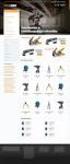 Jyväskylän yliopisto SUUNNITELMA Tietotekniikanlaitos 10.11.2003 KÄKI-projekti Käyttöliittymäsuunnitelma Sami Huttunen Tatu Lamminmäki Juha Lappi Eija Pelkkikangas Sisältö SISÄLTÖ...1 1. JOHDANTO...1 2.
Jyväskylän yliopisto SUUNNITELMA Tietotekniikanlaitos 10.11.2003 KÄKI-projekti Käyttöliittymäsuunnitelma Sami Huttunen Tatu Lamminmäki Juha Lappi Eija Pelkkikangas Sisältö SISÄLTÖ...1 1. JOHDANTO...1 2.
Oppimateriaalin lisääminen
 Helsingin yliopisto WebOodi 1 Oppimateriaalin lisääminen Tässä ohjeessa käsitellään oppimateriaalilinkin lisäämistä sekä opintokohteelle, että opetustapahtumalle. WebOodiin on mahdollista syöttää oppikirjojen
Helsingin yliopisto WebOodi 1 Oppimateriaalin lisääminen Tässä ohjeessa käsitellään oppimateriaalilinkin lisäämistä sekä opintokohteelle, että opetustapahtumalle. WebOodiin on mahdollista syöttää oppikirjojen
ehops-opastus 2015-2016 Sisältö Opintosuunnitelman luominen askeleittain Opintosuunnitelman muokkaus Opintojen aikatauluttaminen
 ehops-opastus 2015-2016 Sisältö Opintosuunnitelman luominen askeleittain Opintosuunnitelman muokkaus Opintojen aikatauluttaminen Perustelujen lisäys Kyselyt: kv- ja oppiainetason kysely Opintosuunnitelman
ehops-opastus 2015-2016 Sisältö Opintosuunnitelman luominen askeleittain Opintosuunnitelman muokkaus Opintojen aikatauluttaminen Perustelujen lisäys Kyselyt: kv- ja oppiainetason kysely Opintosuunnitelman
HOPS-ohjauksen vaiheet ovat seuraavat: (alleviivatut kohdat ovat ehopsin toiminnallisuuksia)
 HOPS-PROSESSI Teatterikorkeakoulun perustutkintojen tutkintosäännön 12 :n mukaan opiskelija laatii opintojensa suunnittelun tueksi henkilökohtaisen opintosuunnitelman (HOPS). Opintosuunnitelma on tutkintokohtainen.
HOPS-PROSESSI Teatterikorkeakoulun perustutkintojen tutkintosäännön 12 :n mukaan opiskelija laatii opintojensa suunnittelun tueksi henkilökohtaisen opintosuunnitelman (HOPS). Opintosuunnitelma on tutkintokohtainen.
OpasOodi Opintokohteiden muokkaus
 1 OpasOodi Opintokohteiden muokkaus Näiden ohjeiden avulla hahmottuu kuinka opintokohteita voidaan muokata n OpasOodissa. Ohje on suunnattu käyttäjille, joilla on in OpasMuokkaaja-oikeudet. n käyttölupia
1 OpasOodi Opintokohteiden muokkaus Näiden ohjeiden avulla hahmottuu kuinka opintokohteita voidaan muokata n OpasOodissa. Ohje on suunnattu käyttäjille, joilla on in OpasMuokkaaja-oikeudet. n käyttölupia
Opetussuunnitteluprosessi WebOodissa - OpasOodi
 Katri Laaksonen 14.3.2011 Opetussuunnitteluprosessi WebOodissa - OpasOodi Ohjeen sisältö: Yleistä Oppaaseen liittyvien opintokohteiden käsittely Opintokohteen tila Vastuuopettajatietojen lisäys Kuvaustekstien
Katri Laaksonen 14.3.2011 Opetussuunnitteluprosessi WebOodissa - OpasOodi Ohjeen sisältö: Yleistä Oppaaseen liittyvien opintokohteiden käsittely Opintokohteen tila Vastuuopettajatietojen lisäys Kuvaustekstien
OODIHOPS KÄYTTÖOHJE - OPISKELIJA VERSIO 2.8. Joensuun yliopisto Minna Pylkkönen
 OODIHOPS KÄYTTÖOHJE - OPISKELIJA VERSIO 2.8 Joensuun yliopisto Minna Pylkkönen 2.9.2009 2 OodiHOPS käyttöohje - Opiskelija Sisällysluettelo SISÄLLYSLUETTELO SISÄLLYSLUETTELO... 2 1 JOHDANTO... 3 1.1 HOPS
OODIHOPS KÄYTTÖOHJE - OPISKELIJA VERSIO 2.8 Joensuun yliopisto Minna Pylkkönen 2.9.2009 2 OodiHOPS käyttöohje - Opiskelija Sisällysluettelo SISÄLLYSLUETTELO SISÄLLYSLUETTELO... 2 1 JOHDANTO... 3 1.1 HOPS
HOPS-ohjauksen vaiheet ovat seuraavat: (alleviivatut kohdat ovat ehopsin toiminnallisuuksia)
 HOPS-PROSESSI Teatterikorkeakoulun perustutkintojen tutkintosäännön 12 :n mukaan opiskelija laatii opintojensa suunnittelun tueksi henkilökohtaisen opintosuunnitelman (HOPS). Opintosuunnitelma on tutkintokohtainen.
HOPS-PROSESSI Teatterikorkeakoulun perustutkintojen tutkintosäännön 12 :n mukaan opiskelija laatii opintojensa suunnittelun tueksi henkilökohtaisen opintosuunnitelman (HOPS). Opintosuunnitelma on tutkintokohtainen.
OpasOodi Opintokohteiden muokkaus
 1 OpasOodi Opintokohteiden muokkaus Näiden ohjeiden avulla hahmottuu kuinka opintokohteita voidaan muokata n OpasOodissa. Ohje on suunnattu käyttäjille, joilla on in OpasMuokkaaja-oikeudet. n käyttölupia
1 OpasOodi Opintokohteiden muokkaus Näiden ohjeiden avulla hahmottuu kuinka opintokohteita voidaan muokata n OpasOodissa. Ohje on suunnattu käyttäjille, joilla on in OpasMuokkaaja-oikeudet. n käyttölupia
OPISKELIJAN EAHOT-OHJE
 OPISKELIJAN EAHOT-OHJE SISÄLLYS 1. AHOT-PROSESSI... 1 2. LUO UUSI HAKEMUS... 2 3. AIEMPIEN OPINTOJEN HYVÄKSILUKU... 2 4. TYÖKOKEMUKSEN AHOTOINTI... 3 5. VAPAUTUS KIELIOPINNOISTA... 4 6. MUUN OSAAMISEN
OPISKELIJAN EAHOT-OHJE SISÄLLYS 1. AHOT-PROSESSI... 1 2. LUO UUSI HAKEMUS... 2 3. AIEMPIEN OPINTOJEN HYVÄKSILUKU... 2 4. TYÖKOKEMUKSEN AHOTOINTI... 3 5. VAPAUTUS KIELIOPINNOISTA... 4 6. MUUN OSAAMISEN
Sähkötekniikan koulutusohjelma 1. ehops WebOodissa. Opiskelijan ohjeet
 Sähkötekniikan koulutusohjelma 1 ehops WebOodissa Opiskelijan ohjeet 5.9.2013 Sähkötekniikan koulutusohjelma 2 Johdanto ehops mahdollistaa opiskelijan tutkintorakenteen luomisen opintojaksosuorituksien
Sähkötekniikan koulutusohjelma 1 ehops WebOodissa Opiskelijan ohjeet 5.9.2013 Sähkötekniikan koulutusohjelma 2 Johdanto ehops mahdollistaa opiskelijan tutkintorakenteen luomisen opintojaksosuorituksien
Opintokohteen luominen
 Helsingin yliopisto WinOodi Sivu 1/7 Opintokohteen luominen Uudet v. 2017 käyttöön otetut koulutusohjelma- ja suuntautumistunnisteet alkavat kirjainyhdistelmillä: Kandiohjelmat ovat KH-alkuisia esim. KH70_004
Helsingin yliopisto WinOodi Sivu 1/7 Opintokohteen luominen Uudet v. 2017 käyttöön otetut koulutusohjelma- ja suuntautumistunnisteet alkavat kirjainyhdistelmillä: Kandiohjelmat ovat KH-alkuisia esim. KH70_004
WebOodissa (KV koordinaattorit)
 Ohje Courses in English for Exchange Students oppaan laatimiseen WebOodissa (KV koordinaattorit) WebOodissa on kahdenlaisia käyttöoikeuksia OpasOodiin. Ne KV koordinaattorit, joilla ennestään on OpasVastuuhenkilö
Ohje Courses in English for Exchange Students oppaan laatimiseen WebOodissa (KV koordinaattorit) WebOodissa on kahdenlaisia käyttöoikeuksia OpasOodiin. Ne KV koordinaattorit, joilla ennestään on OpasVastuuhenkilö
Helsingin yliopisto WebOodi 1 Opiskelijarekisteri Versio 3.2. Tenttityökalu
 Helsingin yliopisto WebOodi 1 Tenttityökalu Tenttityökalu on oiva väline laitos- ja tiedekuntatenttien tekemiseen. Esimerkiksi tiedekuntatentissä voi tenttiä samana päivänä kymmeniä eri opintojaksoja.
Helsingin yliopisto WebOodi 1 Tenttityökalu Tenttityökalu on oiva väline laitos- ja tiedekuntatenttien tekemiseen. Esimerkiksi tiedekuntatentissä voi tenttiä samana päivänä kymmeniä eri opintojaksoja.
Muutokset WebOodin versiossa 2.7 Virkailijoille näkyvät muutokset
 Helsingin yliopisto WebOodi 1 Muutokset WebOodin versiossa 2.7 Virkailijoille näkyvät muutokset OpasOodi ja opetustapahtumat... 1 OodiHOPS -muutokset... 2 Koko OodiHOPS -työkalua koskevat muutokset...
Helsingin yliopisto WebOodi 1 Muutokset WebOodin versiossa 2.7 Virkailijoille näkyvät muutokset OpasOodi ja opetustapahtumat... 1 OodiHOPS -muutokset... 2 Koko OodiHOPS -työkalua koskevat muutokset...
OPINTOSUORITUSTEN REKISTERÖINTI
 1 OPINTOSUORITUSTEN REKISTERÖINTI Opintosuoritusten rekisteröinti -näytöllä rekisteröidään opintojaksojen suorituksia ja sellaisia opintokokonaisuuksien suorituksia, joihin ei kiinnitetä alempia opintosuorituksia.
1 OPINTOSUORITUSTEN REKISTERÖINTI Opintosuoritusten rekisteröinti -näytöllä rekisteröidään opintojaksojen suorituksia ja sellaisia opintokokonaisuuksien suorituksia, joihin ei kiinnitetä alempia opintosuorituksia.
Energiatekniikan koulutusohjelma 1. ehops WebOodissa. Opiskelijan ohjeet
 Energiatekniikan koulutusohjelma 1 ehops WebOodissa Opiskelijan ohjeet 4.9.2013 Energiatekniikan koulutusohjelma 2 Johdanto ehops mahdollistaa opiskelijan tutkintorakenteen luomisen opintojaksosuorituksien
Energiatekniikan koulutusohjelma 1 ehops WebOodissa Opiskelijan ohjeet 4.9.2013 Energiatekniikan koulutusohjelma 2 Johdanto ehops mahdollistaa opiskelijan tutkintorakenteen luomisen opintojaksosuorituksien
Oodi, versio 4.2; asennettu tuotantokantaan
 Oodi, versio 4.2; asennettu tuotantokantaan 15.4.2016 Versiomuutoksia WinOodissa: 1. Hae Opiskelija hakuikkunassa on tehty suuri käyttöliittymämuutos. Muutosta esitelty tarkemmin dokumentissa Hae Opiskelija
Oodi, versio 4.2; asennettu tuotantokantaan 15.4.2016 Versiomuutoksia WinOodissa: 1. Hae Opiskelija hakuikkunassa on tehty suuri käyttöliittymämuutos. Muutosta esitelty tarkemmin dokumentissa Hae Opiskelija
WebOodi Opetukseen ja tentteihin ilmoittautuminen 07.11.2011
 WebOodi Opetukseen ja tentteihin ilmoittautuminen 07.11.2011 Kuva: Ilpo Okkonen W e b O o d i O p e t u k s e e n j a t e n t t e i h i n i l m o i t t a u t u m i n e n 1 Opiskelijan näkökulmasta yksi
WebOodi Opetukseen ja tentteihin ilmoittautuminen 07.11.2011 Kuva: Ilpo Okkonen W e b O o d i O p e t u k s e e n j a t e n t t e i h i n i l m o i t t a u t u m i n e n 1 Opiskelijan näkökulmasta yksi
Teatterikorkeakoulun jatko-opiskelijan ehops-käyttöohje
 Teatterikorkeakoulun jatko-opiskelijan ehops-käyttöohje 1. Kirjaudu Weboodiin (https://teak-weboodi.it.helsinki.fi/teak/) omilla verkkotunnuksillasi (samat kuin s-posti). 2. Valitse vasemmasta valikosta
Teatterikorkeakoulun jatko-opiskelijan ehops-käyttöohje 1. Kirjaudu Weboodiin (https://teak-weboodi.it.helsinki.fi/teak/) omilla verkkotunnuksillasi (samat kuin s-posti). 2. Valitse vasemmasta valikosta
STS Uuden Tapahtuma-dokumentin teko
 STS Uuden Tapahtuma-dokumentin teko Valitse vasemmasta reunasta kohta Sisällöt. Sisällöt-näkymä Valitse painike Lisää uusi Tapahtuma 1 Valitse kieleksi Suomi Välilehti 1. Perustiedot Musta reunus kieliversioneliön
STS Uuden Tapahtuma-dokumentin teko Valitse vasemmasta reunasta kohta Sisällöt. Sisällöt-näkymä Valitse painike Lisää uusi Tapahtuma 1 Valitse kieleksi Suomi Välilehti 1. Perustiedot Musta reunus kieliversioneliön
Tarjoustyökalun käyttöohje
 Tarjoustyökalun käyttöohje Suomen johtava projektipankki! Kustannustehokkaaseen rakennusprojektien hallintaan SokoPro on Kopijyvän ratkaisu kustannustehokkaaseen rakennusprojektin hallintaan. Rakennusprojektiaineistojen
Tarjoustyökalun käyttöohje Suomen johtava projektipankki! Kustannustehokkaaseen rakennusprojektien hallintaan SokoPro on Kopijyvän ratkaisu kustannustehokkaaseen rakennusprojektin hallintaan. Rakennusprojektiaineistojen
STS UUDEN SEUDULLISEN TAPAHTUMAN TEKO
 STS UUDEN SEUDULLISEN TAPAHTUMAN TEKO Valitse vasemmasta reunasta kohta Sisällöt Valitse painike Lisää uusi Tapahtuma Tämän jälkeen valitse kieleksi Suomi VÄLILEHTI 1 PERUSTIEDOT Valittuasi kieleksi suomen,
STS UUDEN SEUDULLISEN TAPAHTUMAN TEKO Valitse vasemmasta reunasta kohta Sisällöt Valitse painike Lisää uusi Tapahtuma Tämän jälkeen valitse kieleksi Suomi VÄLILEHTI 1 PERUSTIEDOT Valittuasi kieleksi suomen,
ehops-opastus
 ehops-opastus 5.11.2014 Sisältö Opintosuunnitelman luominen askeleittain Opintosuunnitelman muokkaus Opintojen aikatauluttaminen Perustelujen lisäys Kyselyt: kv- ja oppiainetason kysely Opintosuunnitelman
ehops-opastus 5.11.2014 Sisältö Opintosuunnitelman luominen askeleittain Opintosuunnitelman muokkaus Opintojen aikatauluttaminen Perustelujen lisäys Kyselyt: kv- ja oppiainetason kysely Opintosuunnitelman
Helsingin yliopisto Kehittämisosasto Opiskelijarekisteri. Oodi 2.81 Käyttöohje Opintosuoritusten rekisteröinti OPINTOSUORITUSTEN REKISTERÖINTI
 OPINTOSUORITUSTEN REKISTERÖINTI -näytöllä rekisteröidään opintojaksojen suorituksia ja sellaisia opintokokonaisuuksien suorituksia, joihin ei kiinnitetä alempia opintosuorituksia. Tätä näyttöä käytetään
OPINTOSUORITUSTEN REKISTERÖINTI -näytöllä rekisteröidään opintojaksojen suorituksia ja sellaisia opintokokonaisuuksien suorituksia, joihin ei kiinnitetä alempia opintosuorituksia. Tätä näyttöä käytetään
Matematiikka. Orientoivat opinnot /
 Matematiikka Orientoivat opinnot / 30.8.2011 Tutkinnot Kaksi erillistä ja peräkkäistä tutkintoa: LuK + FM Laajuudet 180 op + 120 op = 300 op Ohjeellinen suoritusaika 3 v + 2 v = 5 v Tutkinnot erillisiä
Matematiikka Orientoivat opinnot / 30.8.2011 Tutkinnot Kaksi erillistä ja peräkkäistä tutkintoa: LuK + FM Laajuudet 180 op + 120 op = 300 op Ohjeellinen suoritusaika 3 v + 2 v = 5 v Tutkinnot erillisiä
ehops WebOodissa Opiskelijan ohjeet
 ehops WebOodissa Opiskelijan ohjeet Kemiantekniikan koulutusohjelma 22.9.2014 Ohjeen sisällysluettelo: Johdanto...1 1. Ensimmäisen ehopsin luonti...2 2. ehopsin muokkaaminen...5 2.1 Kurssien lisäys ja
ehops WebOodissa Opiskelijan ohjeet Kemiantekniikan koulutusohjelma 22.9.2014 Ohjeen sisällysluettelo: Johdanto...1 1. Ensimmäisen ehopsin luonti...2 2. ehopsin muokkaaminen...5 2.1 Kurssien lisäys ja
Discendum Oy
 1 CV+ ansioluettelon luominen ja muokkaus CV+ - Yleistä 3 CV+ -ansioluettelon luominen 5 Tietojen muokkaaminen Perustoiminnot 7 CV+ sisältöjen otsikoiden muokkaus 8 Koulutus- ja työkokemustiedot Todistuksen
1 CV+ ansioluettelon luominen ja muokkaus CV+ - Yleistä 3 CV+ -ansioluettelon luominen 5 Tietojen muokkaaminen Perustoiminnot 7 CV+ sisältöjen otsikoiden muokkaus 8 Koulutus- ja työkokemustiedot Todistuksen
Tärkeää huomioitavaa:
 Siirtymäohjeistus tuotantotalouden kandidaattivaiheen opiskelijoille 2005 tutkintorakenteesta 2013 Teknistieteellisen kandidaattiohjelman tuotantotalouden pääaineeseen Tärkeää huomioitavaa: Pääsääntöisesti
Siirtymäohjeistus tuotantotalouden kandidaattivaiheen opiskelijoille 2005 tutkintorakenteesta 2013 Teknistieteellisen kandidaattiohjelman tuotantotalouden pääaineeseen Tärkeää huomioitavaa: Pääsääntöisesti
OPISKELIJAN EAHOT-OHJE
 OPISKELIJAN EAHOT-OHJE SISÄLLYS 1 AHOT-PROSESSI... 1 2 LUO UUSI HAKEMUS... 2 3 AIEMPIEN OPINTOJEN HYVÄKSILUKU... 2 4 TYÖKOKEMUKSEN AHOTOINTI... 3 5 VAPAUTUS KIELIOPINNOISTA... 4 6 MUUN OSAAMISEN OSOITTAMINEN
OPISKELIJAN EAHOT-OHJE SISÄLLYS 1 AHOT-PROSESSI... 1 2 LUO UUSI HAKEMUS... 2 3 AIEMPIEN OPINTOJEN HYVÄKSILUKU... 2 4 TYÖKOKEMUKSEN AHOTOINTI... 3 5 VAPAUTUS KIELIOPINNOISTA... 4 6 MUUN OSAAMISEN OSOITTAMINEN
Valitse Opinto-oikeudet
 Helsingin yliopisto WinOodi 1 UUDEN TUTKINNON REKISTERÖINTI OODIIN Opiskelijan perustietojen käsittely ikkunassa haetaan opiskelija joko opiskelijanumerolla tai henkilötunnuksella. Valitse Opinto-oikeudet
Helsingin yliopisto WinOodi 1 UUDEN TUTKINNON REKISTERÖINTI OODIIN Opiskelijan perustietojen käsittely ikkunassa haetaan opiskelija joko opiskelijanumerolla tai henkilötunnuksella. Valitse Opinto-oikeudet
TIMMI-TILAVARAUSOHJELMISTO
 Timmi Software Oy Pikaopas 1(12) TIMMI-TILAVARAUSOHJELMISTO Tämä dokumentti on pikaopas Timmi-tilavarausohjelmiston ominaisuuksien testausta varten. Pikaohjeen merkinnät Pikaohjeessa käytetään seuraavia
Timmi Software Oy Pikaopas 1(12) TIMMI-TILAVARAUSOHJELMISTO Tämä dokumentti on pikaopas Timmi-tilavarausohjelmiston ominaisuuksien testausta varten. Pikaohjeen merkinnät Pikaohjeessa käytetään seuraavia
Uusi tutkintoasetus 2004 ja opinto-oikeuden käsittely
 Helsingin yliopisto WinOodi Sivu 1/6 Uusi tutkintoasetus 2004 ja opinto-oikeuden käsittely A. Siirtyminen uuteen tutkintoasetukseen 1. Avaa Perustiedot / Opinto-oikeuden käsittely. 2. Hae Opiskelija ja
Helsingin yliopisto WinOodi Sivu 1/6 Uusi tutkintoasetus 2004 ja opinto-oikeuden käsittely A. Siirtyminen uuteen tutkintoasetukseen 1. Avaa Perustiedot / Opinto-oikeuden käsittely. 2. Hae Opiskelija ja
3 OPISKELIJAN VASTUU JA AKATEEMINEN VAPAUS OPINTOJEN VALINNOISSA
 1 MIKÄ ON HOPS? HOPS on opiskelijan henkilökohtainen opintosuunnitelma, jonka tarkoituksena on auttaa omien opintojen suunnittelua ja kokonaisuuden hahmottamista, aikatauluttamista ja tavoitteiden saavuttamista.
1 MIKÄ ON HOPS? HOPS on opiskelijan henkilökohtainen opintosuunnitelma, jonka tarkoituksena on auttaa omien opintojen suunnittelua ja kokonaisuuden hahmottamista, aikatauluttamista ja tavoitteiden saavuttamista.
Courses in English -oppaan tekeminen
 1 Courses in English -oppaan tekeminen Uuden opinto-oppaan tekeminen Valitse valikosta komento Opinto-oppaat. 2 Näkymään aukeaa oppaita kolmella välilehdellä. Ensimmäisenä näkyvät tulevat oppaat ja toisella
1 Courses in English -oppaan tekeminen Uuden opinto-oppaan tekeminen Valitse valikosta komento Opinto-oppaat. 2 Näkymään aukeaa oppaita kolmella välilehdellä. Ensimmäisenä näkyvät tulevat oppaat ja toisella
Opiskelijalistojen tulostaminen, opiskelijoiden hallinta ja sähköpostin lähettäminen
 1 Opiskelijalistojen tulostaminen, opiskelijoiden hallinta ja sähköpostin lähettäminen Sisällysluettelo Opetustapahtuman opiskelijalistan tulostaminen... 2 Tenttien opiskelijalistojen tulostaminen... 3
1 Opiskelijalistojen tulostaminen, opiskelijoiden hallinta ja sähköpostin lähettäminen Sisällysluettelo Opetustapahtuman opiskelijalistan tulostaminen... 2 Tenttien opiskelijalistojen tulostaminen... 3
OPINNON REKISTERÖINTI KOKONAISUUDEN TAI TUTKINNON LISÄKSI TOISEEN 1. KOKONAISUUTEEN (s.1-5) JA 2. TUTKINTOON (s.6)
 1 OPINNON REKISTERÖINTI KOKONAISUUDEN TAI TUTKINNON LISÄKSI TOISEEN 1. KOKONAISUUTEEN (s.1-5) JA 2. TUTKINTOON (s.6) 1. SAMAN OPINNON REKISTERÖINTI KOKONAISUUTEEN Esimerkissä opinto 57044 on aikaisemmin
1 OPINNON REKISTERÖINTI KOKONAISUUDEN TAI TUTKINNON LISÄKSI TOISEEN 1. KOKONAISUUTEEN (s.1-5) JA 2. TUTKINTOON (s.6) 1. SAMAN OPINNON REKISTERÖINTI KOKONAISUUTEEN Esimerkissä opinto 57044 on aikaisemmin
HOPS-tilaisuudet 8.4. ja 10.4.
 HOPS-tilaisuudet 8.4. ja 10.4. Koulutusohjelmakohtainen aineisto Graafisen suunnittelun koulutusohjelma Taiteen kandidaatin tutkinto ->2014 Taiteen kandidaatin tutkinto 2014-> Kandidaatin tutkinto 180
HOPS-tilaisuudet 8.4. ja 10.4. Koulutusohjelmakohtainen aineisto Graafisen suunnittelun koulutusohjelma Taiteen kandidaatin tutkinto ->2014 Taiteen kandidaatin tutkinto 2014-> Kandidaatin tutkinto 180
Opintosuoritusten kielitietojen ylläpito Oodissa
 Helsingin yliopisto WinOodi Sivu 1/6 Taustaa Opintosuoritusten kielitietojen ylläpito Oodissa Kielitietojen täsmällinen ylläpito Oodissa on tullut yhä tärkeämmäksi monikielisten opetusohjelmien ja tilastointitarpeiden
Helsingin yliopisto WinOodi Sivu 1/6 Taustaa Opintosuoritusten kielitietojen ylläpito Oodissa Kielitietojen täsmällinen ylläpito Oodissa on tullut yhä tärkeämmäksi monikielisten opetusohjelmien ja tilastointitarpeiden
OpeOodi Opiskelijalistojen tulostaminen, opiskelijoiden hallinta ja sähköpostin lähettäminen
 Helsingin yliopisto WebOodi 1 OpeOodi Opiskelijalistojen tulostaminen, opiskelijoiden hallinta ja sähköpostin lähettäminen Opetustapahtuman opiskelijalistan tulostaminen Ilmoittautuneista opiskelijoista
Helsingin yliopisto WebOodi 1 OpeOodi Opiskelijalistojen tulostaminen, opiskelijoiden hallinta ja sähköpostin lähettäminen Opetustapahtuman opiskelijalistan tulostaminen Ilmoittautuneista opiskelijoista
Työssäoppiminen ja sen kopiointi Wilmassa Wilmaohje. 31.8.2015 Turun ammatti-instituutti Sami Mäkelä
 Työssäoppiminen ja sen kopiointi Wilmassa Wilmaohje 31.8.2015 Turun ammatti-instituutti Sami Mäkelä Työssäoppiminen Opettaja voi täyttää ja tarkastella työssäoppimistietoja Wilman kautta. Myös opiskelijalle
Työssäoppiminen ja sen kopiointi Wilmassa Wilmaohje 31.8.2015 Turun ammatti-instituutti Sami Mäkelä Työssäoppiminen Opettaja voi täyttää ja tarkastella työssäoppimistietoja Wilman kautta. Myös opiskelijalle
ARVI-järjestelmän ohje arvioinnin syöttäjälle 13.4. 2015
 ARVI-järjestelmän ohje arvioinnin syöttäjälle 13.4. 2015 Sisältö ARVI-menettelyn perusteet... 1 Arvioinnin syöttäminen... 2 Arvion lähettäminen TE-toimistoon... 5 Sovelluksen sulkeminen... 6 Virhetilanteiden
ARVI-järjestelmän ohje arvioinnin syöttäjälle 13.4. 2015 Sisältö ARVI-menettelyn perusteet... 1 Arvioinnin syöttäminen... 2 Arvion lähettäminen TE-toimistoon... 5 Sovelluksen sulkeminen... 6 Virhetilanteiden
Avaa sovellus (PERUSAURORA)
 23.12.2010. Päivitetty 12.01.2011. Täydennetty 01.02.2011 Kaarina Karjalainen 1 Tehdyn numeron kopioiminen omalle osastolle Tämä on ohje numeroiden kopioimista varattaville/lainattaville lehdille. Pääsääntönä
23.12.2010. Päivitetty 12.01.2011. Täydennetty 01.02.2011 Kaarina Karjalainen 1 Tehdyn numeron kopioiminen omalle osastolle Tämä on ohje numeroiden kopioimista varattaville/lainattaville lehdille. Pääsääntönä
Pauliina Munter/Suvi Junes Tampereen yliopisto / Tietohallinto Valitse muokkaustila päälle kurssialueen etusivun oikean yläkulman painikkeesta.
 Sanasto Sanasto -työkalulla voi laatia sanakirjan tapaisen sanaston, jonka hakusanoja (käsitteitä ja niiden määritelmiä) voidaan selata ja opettajan niin halutessa myös kommentoida. Sekä opettaja että
Sanasto Sanasto -työkalulla voi laatia sanakirjan tapaisen sanaston, jonka hakusanoja (käsitteitä ja niiden määritelmiä) voidaan selata ja opettajan niin halutessa myös kommentoida. Sekä opettaja että
Uusi tutkintoasetus 2004 ja opinto-oikeuden käsittely
 Uusi tutkintoasetus 2004 ja Tässä ohjeessa kuvataan silloin kun perustutkinto-opiskelija siirtyy uuteen tutkinto-asetukseen opiskelija suorittaa uuden asetuksen mukaisen alemman tutkinnon jatko-opiskelija
Uusi tutkintoasetus 2004 ja Tässä ohjeessa kuvataan silloin kun perustutkinto-opiskelija siirtyy uuteen tutkinto-asetukseen opiskelija suorittaa uuden asetuksen mukaisen alemman tutkinnon jatko-opiskelija
WinOodin versiopäivitys 4.6; asennettu tuotantokantaan
 WinOodin versiopäivitys 4.6; asennettu tuotantokantaan 26.4.2017 HUOM! WinOodin käyttö siirtyy versiopäivityksen yhteydessä kokonaan WinOodi palvelimelle (WinOodin käynnistyskuvakkeet poistetaan Tuuri-palvelimelta).
WinOodin versiopäivitys 4.6; asennettu tuotantokantaan 26.4.2017 HUOM! WinOodin käyttö siirtyy versiopäivityksen yhteydessä kokonaan WinOodi palvelimelle (WinOodin käynnistyskuvakkeet poistetaan Tuuri-palvelimelta).
Helsingin yliopisto Kehittämisosasto Opiskelijarekisteri. Oodi 2.71 Käyttöohje Opintokokonaisuuden rekisteröinti OPINTOKOKONAISUUDEN REKISTERÖINTI
 OPINTOKOKONAISUUDEN REKISTERÖINTI Opintokokonaisuuden ja tutkinnon hyväksyminen ikkunassa tehdään opintokokonaisuuden ja tutkinnon rekisteröinti sekä niiden muutokset. Tässä ohjeessa kuvataan opintokokonaisuuden
OPINTOKOKONAISUUDEN REKISTERÖINTI Opintokokonaisuuden ja tutkinnon hyväksyminen ikkunassa tehdään opintokokonaisuuden ja tutkinnon rekisteröinti sekä niiden muutokset. Tässä ohjeessa kuvataan opintokokonaisuuden
Käyttöopas Ajanvaraus
 Käyttöopas Ajanvaraus Tarjoa asiakkaillesi mahdollisuus varata aikojasi kellon ympäri Sisällys Kalenterin käyttö osana arkea 3 1. Luo aukioloaikoja Luo aukioloaikoja 4 Viikkoaikataulupohja 6 2. Varaukset
Käyttöopas Ajanvaraus Tarjoa asiakkaillesi mahdollisuus varata aikojasi kellon ympäri Sisällys Kalenterin käyttö osana arkea 3 1. Luo aukioloaikoja Luo aukioloaikoja 4 Viikkoaikataulupohja 6 2. Varaukset
Tieto- ja palvelujohtamisen erikoistumisalue opintojen suunnittelu
 Tieto- ja palvelujohtamisen erikoistumisalue opintojen suunnittelu 2019-2020 Tästä löydät ohjeita opintojen ajoittamiseen ja suunnitteluun kandidaattiopintojen 2. ja 3. lukuvuodelle. Tutkinnon suorittamiseksi
Tieto- ja palvelujohtamisen erikoistumisalue opintojen suunnittelu 2019-2020 Tästä löydät ohjeita opintojen ajoittamiseen ja suunnitteluun kandidaattiopintojen 2. ja 3. lukuvuodelle. Tutkinnon suorittamiseksi
TUTKINNON REKISTERÖINTI
 Helsingin yliopisto WinOodi 1 TUTKINNON REKISTERÖINTI Opiskelijan perustietojen käsittely ikkunassa voidaan opiskelija hakea joko opiskelijanumerolla tai henkilötunnuksella. Kun opiskelijan tiedot ovat
Helsingin yliopisto WinOodi 1 TUTKINNON REKISTERÖINTI Opiskelijan perustietojen käsittely ikkunassa voidaan opiskelija hakea joko opiskelijanumerolla tai henkilötunnuksella. Kun opiskelijan tiedot ovat
OpeOodi Opiskelijalistojen tulostaminen, opiskelijoiden hallinta ja sähköpostin lähettäminen
 Helsingin yliopisto WebOodi 1 OpeOodi Opiskelijalistojen tulostaminen, opiskelijoiden hallinta ja sähköpostin lähettäminen Opetustapahtuman opiskelijalistan tulostaminen Ilmoittautuneista opiskelijoista
Helsingin yliopisto WebOodi 1 OpeOodi Opiskelijalistojen tulostaminen, opiskelijoiden hallinta ja sähköpostin lähettäminen Opetustapahtuman opiskelijalistan tulostaminen Ilmoittautuneista opiskelijoista
Opetustapahtumien lisäys ja muokkaus Oodin oppaiden kautta
 Helsingin yliopisto Versio 2.7 1(25) Opetustapahtumien lisäys ja muokkaus Oodin oppaiden kautta Tämän ohjeen sisältö: 1 Aluksi.2 2 Ikonien selitykset.3 3 Opetustapahtuman lisäys ja muokkaus 4 3.1 Uuden
Helsingin yliopisto Versio 2.7 1(25) Opetustapahtumien lisäys ja muokkaus Oodin oppaiden kautta Tämän ohjeen sisältö: 1 Aluksi.2 2 Ikonien selitykset.3 3 Opetustapahtuman lisäys ja muokkaus 4 3.1 Uuden
WebOodi / Opinto-opas
 1 WebOodi / Opinto-opas Osoite WebOodiin: https://oodi.aalto.fi/a/ WebOodiin kirjaudutaan mikroverkon tunnuksella & salasanalla. Valikosta valitaan Opintokohteet (tai Oppaiden ylläpito). Valitaan valintalistasta
1 WebOodi / Opinto-opas Osoite WebOodiin: https://oodi.aalto.fi/a/ WebOodiin kirjaudutaan mikroverkon tunnuksella & salasanalla. Valikosta valitaan Opintokohteet (tai Oppaiden ylläpito). Valitaan valintalistasta
Tärkeää huomioitavaa:
 Siirtymäohjeistus tietotekniikan kandivaiheen opiskelijoille 2005 tutkintorakenteesta 2013 Teknistieteellisen kandidaattiohjelman tietotekniikan pääaineeseen Tärkeää huomioitavaa: Yli 7 vuotta vanhoilla
Siirtymäohjeistus tietotekniikan kandivaiheen opiskelijoille 2005 tutkintorakenteesta 2013 Teknistieteellisen kandidaattiohjelman tietotekniikan pääaineeseen Tärkeää huomioitavaa: Yli 7 vuotta vanhoilla
Webmailin käyttöohje. Ohjeen sisältö. Sähköpostin peruskäyttö. Lomavastaajan asettaminen sähköpostiin. Sähköpostin salasanan vaihtaminen
 Webmailin käyttöohje https://mail.webhotelli.net sekä https://webmail.netsor.fi Ohjeen sisältö Sähköpostin peruskäyttö Lukeminen Lähettäminen Vastaaminen ja välittäminen Liitetiedoston lisääminen Lomavastaajan
Webmailin käyttöohje https://mail.webhotelli.net sekä https://webmail.netsor.fi Ohjeen sisältö Sähköpostin peruskäyttö Lukeminen Lähettäminen Vastaaminen ja välittäminen Liitetiedoston lisääminen Lomavastaajan
ehops Opintojen suunnittelun ja ohjauksen työkalu
 HSE Opintoasiaintoimisto Päivitetty 27.4.2009 ehops Opintojen suunnittelun ja ohjauksen työkalu Vanhasta tutkinnosta (TS95) uuteen tutkintoon (TS2005) siirtyneen opiskelijan ehops-ohje HUOM! Tämä ohje
HSE Opintoasiaintoimisto Päivitetty 27.4.2009 ehops Opintojen suunnittelun ja ohjauksen työkalu Vanhasta tutkinnosta (TS95) uuteen tutkintoon (TS2005) siirtyneen opiskelijan ehops-ohje HUOM! Tämä ohje
Oodi, versio 4.0; asennettu tuotantokantaan
 Oodi, versio 4.0; asennettu tuotantokantaan 11.-15.6.2015 Versiossa 4.0 Oodiin on toteutettu merkistömuutos. Tämä mahdollistaa erikoismerkkien (esim. ᓱᓴ, ᓗᒃ, Ç, 章 ) tallentamisen joihinkin Oodin kenttiin
Oodi, versio 4.0; asennettu tuotantokantaan 11.-15.6.2015 Versiossa 4.0 Oodiin on toteutettu merkistömuutos. Tämä mahdollistaa erikoismerkkien (esim. ᓱᓴ, ᓗᒃ, Ç, 章 ) tallentamisen joihinkin Oodin kenttiin
Tiedonsiirto helposti navetta-automaation ja tuotosseurannan välillä
 Tiedonsiirto helposti navetta-automaation ja tuotosseurannan välillä Tiedonsiirto VMS-, Alpro- tai DelProtuotannonohjausjärjestelmästä Ammuohjelmistoon 5/2014 Asennettavat ohjelmat ja versiot VMS-Management
Tiedonsiirto helposti navetta-automaation ja tuotosseurannan välillä Tiedonsiirto VMS-, Alpro- tai DelProtuotannonohjausjärjestelmästä Ammuohjelmistoon 5/2014 Asennettavat ohjelmat ja versiot VMS-Management
Kompassi-digikokeen julkaisu opettaja
 Kompassi-digikokeen julkaisu opettaja Ennen kuin voit julkaista kokeen oppilaillesi, heidän pitää liittyä tekemääsi työtilaan avaimella ja avata Kompassi napauttamalla Kompassi-digikokeet -linkkiä. Tällöin
Kompassi-digikokeen julkaisu opettaja Ennen kuin voit julkaista kokeen oppilaillesi, heidän pitää liittyä tekemääsi työtilaan avaimella ja avata Kompassi napauttamalla Kompassi-digikokeet -linkkiä. Tällöin
OPINTOKOKONAISUUDEN REKISTERÖINTI
 1 OPINTOKOKONAISUUDEN REKISTERÖINTI Opintokokonaisuuden ja tutkinnon hyväksyminen -ikkunassa tehdään opintokokonaisuuden ja tutkinnon rekisteröinti sekä niiden muutokset. Tässä ohjeessa kuvataan opintokokonaisuuden
1 OPINTOKOKONAISUUDEN REKISTERÖINTI Opintokokonaisuuden ja tutkinnon hyväksyminen -ikkunassa tehdään opintokokonaisuuden ja tutkinnon rekisteröinti sekä niiden muutokset. Tässä ohjeessa kuvataan opintokokonaisuuden
Moodle-alueen muokkaaminen
 Moodle-alueen muokkaaminen Alla oleva kuva esittää Moodle-aluetta sellaisena kuin se sinulle toimitetaan:: - Etusivun näkymä koostuu sivun keskellä olevista numeroiduista osioista sekä osioiden molemmilla
Moodle-alueen muokkaaminen Alla oleva kuva esittää Moodle-aluetta sellaisena kuin se sinulle toimitetaan:: - Etusivun näkymä koostuu sivun keskellä olevista numeroiduista osioista sekä osioiden molemmilla
Kirjautuminen Timmiin
 Sisällys Kirjautuminen Timmiin... 1 Tilojen haku... 2 Pikkukalenteri... 5 Hakemuksen teko... 6 Yöpymiskäyttö... 7 Hakemuksen lisätiedot... 7 Oheisvarattavat... 7 Varaukset Oma asiointi... 9 Vapaa-ajan
Sisällys Kirjautuminen Timmiin... 1 Tilojen haku... 2 Pikkukalenteri... 5 Hakemuksen teko... 6 Yöpymiskäyttö... 7 Hakemuksen lisätiedot... 7 Oheisvarattavat... 7 Varaukset Oma asiointi... 9 Vapaa-ajan
Suvi Junes/Pauliina Munter Tietohallinto/Opetusteknologiapalvelut 2014
 Työpaja Työpaja on vertaisarviointiin soveltuva työkalu. Työpaja mahdollistaa töiden palautuksen ja niiden jakelun opiskelijoiden arvioitavaksi sekä arvioinnin antamisen. Laita Muokkaustila päälle ja lisää
Työpaja Työpaja on vertaisarviointiin soveltuva työkalu. Työpaja mahdollistaa töiden palautuksen ja niiden jakelun opiskelijoiden arvioitavaksi sekä arvioinnin antamisen. Laita Muokkaustila päälle ja lisää
Kauppatieteellisen alan OpasOodi ohje
 Sisällysluettelo WebOodi / Opinto opas... 2 Opintokohteen lisääminen / poistaminen oppaasta... 2 Tietojen muokkaus Opintokohteet näytön kautta... 4 Oppimateriaalin lisääminen / poistaminen /muokkaaminen...
Sisällysluettelo WebOodi / Opinto opas... 2 Opintokohteen lisääminen / poistaminen oppaasta... 2 Tietojen muokkaus Opintokohteet näytön kautta... 4 Oppimateriaalin lisääminen / poistaminen /muokkaaminen...
Yleisohje HOPS WebOodissa. Opiskelijan ohjeet
 Yleisohje 29.6.2016 HOPS WebOodissa Opiskelijan ohjeet SISÄLLYSLUETTELO Johdanto...3 Ensimmäisen HOPSin luonti...4 HOPSin muokkaaminen... 6 Sivuopintokokonaisuuden lisääminen..7 Kielikurssit...10 Opintojaksojen
Yleisohje 29.6.2016 HOPS WebOodissa Opiskelijan ohjeet SISÄLLYSLUETTELO Johdanto...3 Ensimmäisen HOPSin luonti...4 HOPSin muokkaaminen... 6 Sivuopintokokonaisuuden lisääminen..7 Kielikurssit...10 Opintojaksojen
